
Pridanie výpočtov do skupín kategórií v Numbers na iPade
Pre každú skupinu alebo podskupinu v kategorizovanej tabuľke môžete pridať funkciu (preddefinovaný výpočet, ako je súčet, počet alebo priemer) a zhrnúť tak dáta v ľubovoľnom stĺpci. Napríklad v tabuľke s dátami o predaji košieľ kategorizovanými podľa mesiaca je možné pridať funkciu výpočtu počtu košieľ, ktoré sa predali každý mesiac. Tieto funkcie môžete pridať do súhrnného riadku v každej kategórii v tabuľke.
Pridanie funkcie do bunky súhrnného riadku
Môžete pridať výpočet, ako je počet, medzisúčet alebo priemer, pre ľubovoľný stĺpec dát v súhrnnom riadku ľubovoľnej skupiny. Ten istý výpočet sa automaticky pridá ku všetkým skupinám na rovnakej úrovni hierarchie kategórie.
Na iPade otvorte apku Numbers
 .
.Otvorte tabuľky s kategorizovanou tabuľkou a potom klepnite na prázdnu bunku v súhrnnom riadku.
Klepnite na
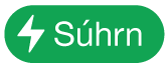 a potom vyberte niektorú funkciu.
a potom vyberte niektorú funkciu.Nad súhrnným riadkom sa automaticky zobrazí opisný riadok. Tieto riadky nemožno upravovať, môžete však zmeniť štýl ich textu a skryť ich.
Skupiny môžete zoradiť aj podľa hodnôt súhrnných riadkov. Prečítajte si tému Usporiadanie dát tabuľky.
Vymazanie funkcie z bunky súhrnného riadku
Na iPade otvorte apku Numbers
 .
.Otvorte tabuľky s kategorizovanou tabuľkou a klepnite na bunku v súhrnnom riadku s funkciou, ktorú chcete odstrániť.
Klepnite na
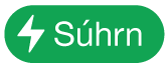 a potom na Žiadne zhrnutie.
a potom na Žiadne zhrnutie.
Zobrazenie alebo skrytie opisného riadku
Opisný riadok je voliteľný riadok, ktorý sa nachádza nad súhrnným riadkom. Zobrazuje názov kategórie a pre ľubovoľnú bunku s pridanou funkciou názov funkcie (počet, medzisúčet, priemer atď.)
Na iPade otvorte apku Numbers
 .
.Otvorte tabuľky s kategorizovanou tabuľkou.
Vyberte súhrnný riadok, klepnite na
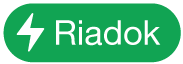 a potom vyberte Zobraziť riadok popisu alebo Skryť riadok popisu.
a potom vyberte Zobraziť riadok popisu alebo Skryť riadok popisu.
Okrem toho môžete znázorniť výsledky výpočtov v stĺpci súhrnného riadka. Vyberte stĺpec so súhrnnými výpočtami, ktoré chcete pridať do grafu, klepnite na![]() , klepnite na Vytvoriť nový graf a potom vyberte typ grafu.
, klepnite na Vytvoriť nový graf a potom vyberte typ grafu.